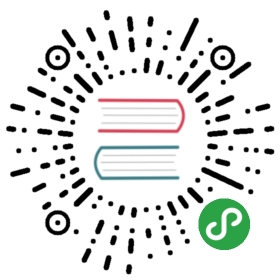Kibana
控制台模板下载
我们提供了一套配置好的控制台模板,可直接导入
默认情况下,OpenRASP 会输出报警信息到日志中,具体请参考 日志说明
日志可以通过标准的ELK方式导入,并在 Kibana 中展现,这里不再赘述。
导入仪表盘配置
要完成仪表盘的导入,需要先对其子元素进行导入
导入图表组件
在 Kibana 首页,点击 Settings -> Objects,进入 Edit Saved Objects 页面

点击 Import 按钮,选中刚才下载的 Visualizations.json 文件

我们成功的导入了6个可视化图表,在每个可视化图表的右侧,点击预览按钮可以查看它的详情
导入搜索表格组件
用同样的方式再导入 Searches.json
导入仪表盘
最后导入仪表盘 Dashboard.json
使用仪表盘
全部文件导入完成后,在 Kibana 首页,点击 Dashboard -> Load Saved Dashboard

找到我们的仪表盘,aka rasp,点击加载

FAQ
1. ElasticSearch FORBIDDEN/12/index read-only / allow delete (api) 错误
当磁盘空间不足,ElasticSearch 可能会提示这个错误。常见解决方法是执行如下命令(请修正ES服务器地址)
curl -XPUT -H "Content-Type: application/json" http://localhost:9200/_all/_settings -d '{"index.blocks.read_only_allow_delete": null}'
更多信息请参考 FORBIDDEN/12/index read-only / allow delete (api)
2. Kibana 6.X 报表显示不正常
在 Elasticsearch 5.4.X 之后版本中,仅类型为 keyword 的字段可被聚合检索,这会导致我们的面板展示不正常。你可以通过动态模板的方式,自动匹配名为 rasp-XXXX 的索引,并将所有的字段类型,都设置为 keyword。
对于 Linux 系统,可以使用命令来设置 dynamic mapping(请修正ES服务器地址)
curl -XPUT http://127.0.0.1:9200/_template/rasp -H 'Content-Type: application/json' --data '{"index_patterns": ["rasp-*"],"mappings": {"_default_": {"dynamic_templates": [{"string_fields": {"match": "*","match_mapping_type": "string","mapping": {"type": "keyword"}}}]}}}'
更多细节请查看 Mutate filter plugin: convert to keyword and text 这个页面。